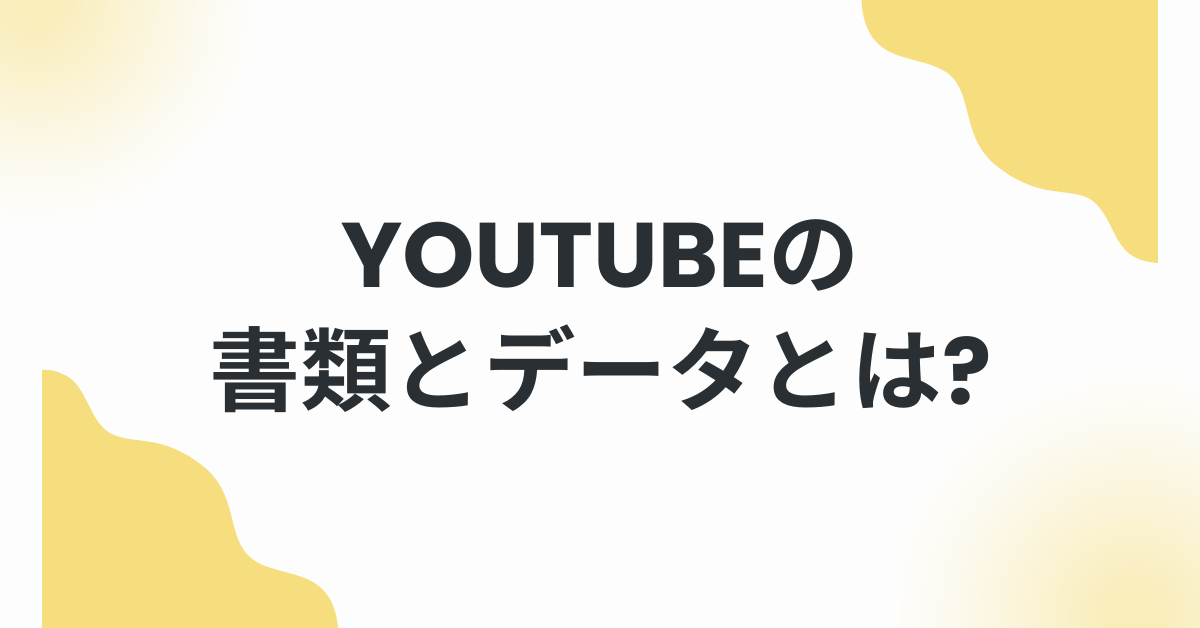YouTubeを日常的に使っていると「アプリ本体よりも“書類とデータ”が異常に多い」と感じることはありませんか。iPhoneストレージを確認すると、アプリ自体は数百MBなのに“書類とデータ”が数GBを占めているケースがよくあります。容量不足の原因になり、ビジネス利用で支障をきたすこともあります。本記事では「YouTubeの書類とデータ」の正体から削除・削減の正しい方法、iPhone・iPadごとの対処法までわかりやすく解説します。スマホを効率よく使いたい方に役立つ内容ですよ。
YouTubeの書類とデータとは何かを理解する
書類とデータの正体
「YouTube 書類とデータ」とは、アプリを快適に動かすために保存されるキャッシュやログなどの一時ファイルです。キャッシュとは、動画の一部を端末に一時的に保存しておき、次に同じ動画を開いたときに素早く再生できるようにする仕組みのことです。
つまり便利な機能ですが、長期間使うとどんどん溜まり、結果としてiPhoneやiPadの容量を圧迫してしまいます。
書類とデータはどこにあるのか
「YouTube 書類とデータ どこにある」と検索する人は多いですが、直接フォルダを開いて確認することはできません。iOSはセキュリティの都合で、アプリごとに専用の領域(サンドボックス)を持たせており、ユーザーがアクセスできないようにしているからです。そのため、確認できるのは「どのくらいの容量を占めているか」までです。
容量が多すぎると何が起きるか
「YouTube 書類とデータ 多い」と悩む人は、単に容量不足になるだけでなく、アプリの動作が重くなる、動画が途中で止まる、ダウンロードができなくなるといった不具合を経験している場合が多いです。これはキャッシュの管理が最適化されず、システム全体のパフォーマンスに悪影響を与えるためです。
iPhoneストレージでYouTubeの書類とデータを確認する方法
iPhoneで確認する手順
「iPhoneストレージ YouTube 書類とデータ」と検索されることからも、多くの人が自分の端末の状態を調べています。以下の手順で確認できます。
- 設定アプリを開く
- 一般をタップ
- iPhoneストレージを選択
- アプリ一覧からYouTubeを探す
ここで表示される「Appのサイズ」と「書類とデータ」の合計が、YouTubeが占有している容量です。アプリ本体が数百MBに対して、書類とデータが数GBある場合は要注意です。
知恵袋で多い相談内容
「通話に応答がありませんでした 知恵袋」と同じように、Yahoo!知恵袋などでは「YouTubeの書類とデータを減らす方法がわからない」という質問が多数見られます。その多くは、「消そうとしたけどできない」「Safariのキャッシュ削除で効果がなかった」という内容です。これは、SafariやブラウザのキャッシュとYouTubeアプリのキャッシュは別物だからです。
ビジネスシーンでのリスク
例えば営業資料や動画プレゼンを保存しているiPhoneで、急にストレージがいっぱいになったら大きなトラブルになります。アプリ更新ができない、必要な写真や資料が保存できないなど、業務効率に直結するリスクがあるため注意が必要です。
YouTubeの書類とデータを減らす正しい方法
アプリの削除と再インストールが最も確実
「YouTube 書類とデータ 減らし方」で調べると、いちばん確実なのはアプリを削除して再インストールする方法だとわかります。これによりキャッシュが完全に消去され、アプリ本体だけがインストールされ直します。再ログインの手間はありますが、数GB単位で容量を取り戻せるのがメリットです。
Safariやブラウザのキャッシュ削除との違い
「YouTubeキャッシュ削除 iPhone」で調べるとSafariのキャッシュ削除手順が紹介されていることがありますが、これはYouTubeアプリの書類とデータ削除には直結しません。Safariのキャッシュ削除はWeb版YouTubeや検索履歴には有効ですが、アプリの容量削減には効果がない点を理解しておく必要があります。
iPadでの削除方法
「YouTube 書類とデータ 削除 iPad」もよく検索されるキーワードです。iPadでも手順は基本的に同じで、設定アプリの「一般」→「iPadストレージ」からYouTubeを選び、アプリ削除→再インストールを行います。特にiPadは動画視聴時間が長くなる傾向があり、キャッシュが溜まりやすいため注意しましょう。
キャッシュの仕組みと削除で失敗しないコツ
YouTubeキャッシュとは何か
「YouTube キャッシュとは」と疑問を持つ人もいます。キャッシュとは、過去に視聴した動画の一部を保存しておくことで、次回の再生をスムーズにする仕組みのことです。キャッシュを削除してもアカウントや動画履歴は消えませんので安心してください。
削除時に気をつけること
アプリを削除するとログイン情報も消えるため、再インストール時には再度Googleアカウントでのログインが必要です。また、オフライン保存していた動画も消えてしまいます。ビジネスで使う場合、必要な動画をクラウドやPCにバックアップしてから削除するのが安全です。
容量を減らす以外の工夫
・画質設定を下げる(高画質動画はキャッシュ容量も大きい)
・視聴履歴や検索履歴を定期的に削除する
・不要なオフライン保存動画を削除する
これらを実践することで、キャッシュの肥大化を防ぎ、安定した運用が可能になります。
まとめ
YouTubeの「書類とデータ」は、アプリを快適に使うために必要なキャッシュやログですが、放置するとiPhoneやiPadの容量を圧迫し、業務や日常利用に支障をきたします。容量を減らす確実な方法はアプリの削除と再インストールであり、定期的なメンテナンスが必要です。特にビジネスで端末を使う方は、容量管理を怠らず効率的にデバイスを運用することが重要ですよ。